裝入大於A4的紙張
本節說明如何將大於A4(297 mm)的紙張裝入本機。
![]()
要列印在信封以外的紙張上前,請務必先將前蓋內的定著單元拉桿拉起。若未將拉桿拉起,列印在信封以外的紙張上時,可能會造成列印品質問題。
確定堆疊的紙張未超過紙匣內的限制標記。否則,可能會發生夾紙。
將紙張裝入紙匣後,請使用控制面板指定紙張種類與尺寸,以避免列印問題。本機不會自動偵測紙張尺寸。
請勿在同一紙匣中混用不同種類的紙張。
請勿強行移動側面的導紙板。否則會損壞紙匣。
請勿強行移動末端的導紙板。否則會損壞紙匣。
插入紙匣時,請確定紙匣未傾斜。傾斜插入紙匣會損壞本機。
![]() 用硬幣拆下後蓋。
用硬幣拆下後蓋。
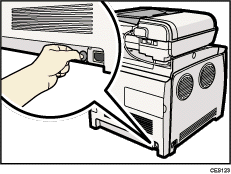
![]() 小心地用雙手拉出紙匣1。
小心地用雙手拉出紙匣1。
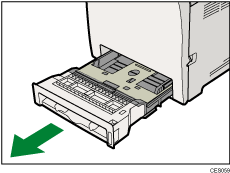
將紙匣放在平坦面上。
![]() 將金屬盤往下壓,直到卡入定位為止。
將金屬盤往下壓,直到卡入定位為止。
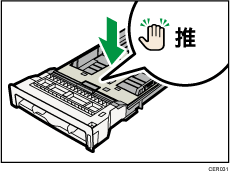
![]() 依「PUSH」方向捏住延伸器,拉出延伸器,直到停止為止(聽到喀答聲為止)。
依「PUSH」方向捏住延伸器,拉出延伸器,直到停止為止(聽到喀答聲為止)。
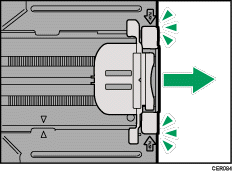
拉出延伸器後,確定延伸器與紙匣上的箭頭對齊。
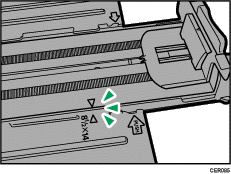
![]() 捏住側面的導紙板彈夾,然後將導板滑至符合標準尺寸的位置。
捏住側面的導紙板彈夾,然後將導板滑至符合標準尺寸的位置。
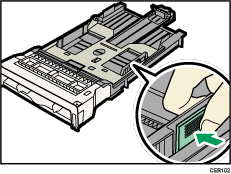
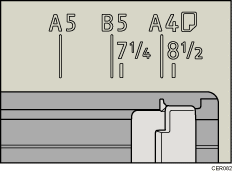
![]() 捏住前端的紙張導板,然後向內滑至符合Legal紙張尺寸的位置。
捏住前端的紙張導板,然後向內滑至符合Legal紙張尺寸的位置。
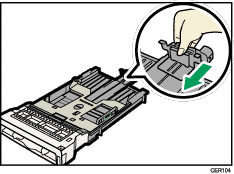
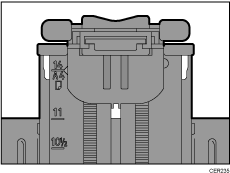
![]() 以列印面朝上裝入新紙疊。
以列印面朝上裝入新紙疊。
確定堆疊的紙張未超過紙匣內標示的上限(上面的線)。
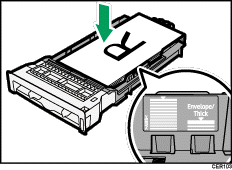
向內滑動導板,直到導板碰到紙張的邊緣為止。
確定堆疊的紙張沒有超過側面導紙板的突出部分。
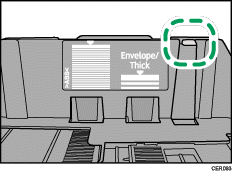
![]() 確定紙張與導紙板兩側和前端導紙板之間沒有空隙。
確定紙張與導紙板兩側和前端導紙板之間沒有空隙。
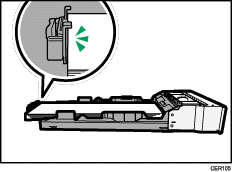
如果紙張和前端導紙板之間有空隙,可能會無法正確進紙,如下圖所示。
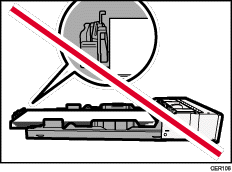
![]() 小心地將紙匣1直接推入本機。
小心地將紙匣1直接推入本機。
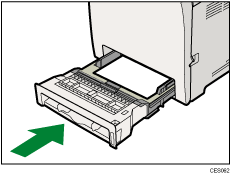
為了避免夾紙,請確定紙匣已牢固地插入。
![]()
若要重新插入延伸器,您可能需要略為施力推入。
上限會視薄紙或厚紙的紙張種類而有所不同。請檢查紙匣內的標籤,確認上限。
紙匣右前方的剩餘紙張指示器會顯示大約還剩多少紙。
![]()
關於本機支援的紙張種類的詳細資訊,請參閱 紙張及其他媒體
 。
。關於紙張設定的詳細資訊,請參閱 指定紙張種類與紙張尺寸
 。
。

